Cerca de los puntos de control, verá la flecha desplegable que acompaña a la spline dibujada. Presiónalo y podrás elegir diferentes opciones de un extenso menú de comandos:
Aplicar: aplica la acción spline. Puede utilizar ENTER en su lugar. Con CTRL presionado, contrarrestará.
Borrar: borra todos los puntos de control.
Separar de la superficie: este comando separa cualquier punto de control que se esté adjuntando a una superficie (un punto de control se adjunta si lo agrega mientras el cursor está sobre la superficie).
El espacio mueve la forma en el espacio de la pantalla. Adjunte puntos a la superficie para que la spline gire junto con el modelo.
El espacio mueve la forma en el espacio de la pantalla. Utilice este comando si presionó ESC después de agregar puntos de control y luego decidió continuar. Presione ESC para finalizar.
Editar puntos: este es un modo predeterminado una vez que haya terminado de agregar puntos de control. Pase el cursor sobre una spline en el lugar donde desea agregar otro punto de control (cuando vea un punto rojo, presione LMB para agregarlo). Arrastra cualquier punto de control con LMB. Utilice RMB sobre cualquier punto de control para alternar la nitidez de los vértices.
Transformar todo: transforma todo el spline con el manipulador (rotar, mover, escalar vertical, horizontal y proporcionalmente).

B-Splines: (resaltado). Utilice B-Splines de forma predeterminada. En este modo, la spline será más suave y no pasará por los puntos de control. Úselo con nitidez de vértices para obtener varias formas.
Ocultar líneas auxiliares: oculta líneas grises que conectan puntos de control.
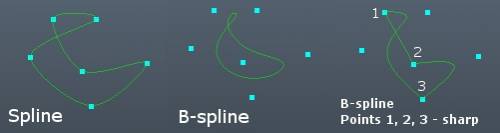
Editar tabla de puntos: establece valores numéricos de cada punto de control. En esta ventana, también puede configurar el tipo de cada punto de control: agudo (crea una esquina aguda en este punto), B-spline (spline simple si no está marcado).
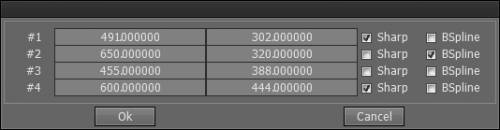
Escala: Establezca el factor de escala y presione el botón “OK” o ENTER.
Girar: Establezca el ángulo de rotación y presione el botón “OK” o ENTER.
Voltear horizontalmente: Voltear toda la spline horizontalmente.
Voltear verticalmente: Voltear toda la spline verticalmente.
Guardar…: guarda la spline en un archivo.
Cargar…: Carga el spline previamente guardado desde un archivo.
Le permite guardar y cargar perfiles de curvas. Esta es una característica muy poderosa, ya que puede import archivos EPS, entre otros tipos de archivos, con gráficos vectoriales para usarlos como parte de un Brush en las salas de pintura o escultura. También puedes guardar tus perfiles de curvas creados en 3DCoat, recargarlos más tarde o compartirlos con otros.
– Los archivos de soporte para guardar son: EPS, Spline (archivo propietario 3DCoat )
– Los archivos admitidos para cargar son: EPS, Spline (archivo propietario de 3DCoat ), TGA, BMP, PNG, JPG, DDS, TIF/TIFF, EXR, HDR.
Brush “pinceladas” con espaciado: esto hace que el Brush actual responda especialmente a las opciones “pinceladas, fluctuaciones y espaciado” que se encuentran en el panel “Opciones de Brush ”. La experimentación demuestra mejor esta acción.
 Español
Español  English
English Українська
Українська Deutsch
Deutsch Français
Français 日本語
日本語 Русский
Русский 한국어
한국어 Polski
Polski 中文 (中国)
中文 (中国) Português
Português Italiano
Italiano Suomi
Suomi Svenska
Svenska 中文 (台灣)
中文 (台灣) Dansk
Dansk Slovenčina
Slovenčina Türkçe
Türkçe Nederlands
Nederlands Magyar
Magyar ไทย
ไทย हिन्दी
हिन्दी Ελληνικά
Ελληνικά Tiếng Việt
Tiếng Việt Lietuviškai
Lietuviškai Latviešu valoda
Latviešu valoda Eesti
Eesti Čeština
Čeština Română
Română Norsk Bokmål
Norsk Bokmål